
Movavi Video Converter — подробный обзор видеоконвертера для Windows и macOS
Movavi Video Converter — это коммерческий видеоконвертер и медиаконвертер для Windows и macOS, который объединяет в одном интерфейсе конвертацию видео и аудио, работу с изображениями, сжатие файлов, базовый монтаж и подготовку роликов для YouTube, соцсетей, ТВ и мобильных устройств. Программа позиционируется как «быстрый и удобный» конвертер: есть режим SuperSpeed для мгновенного изменения контейнера без повторного перекодирования, аппаратное ускорение через видеокарту и готовые пресеты для популярных устройств. Для русскоязычного пользователя это один из самых известных платных конвертеров: интерфейс полностью на русском, есть подсказки и мастера, а также интеграция с другими продуктами Movavi. При этом пробная версия заметно ограничена — добавляет водяные знаки и обрезает файлы, поэтому важно сразу понимать, в каких задачах Movavi Video Converter действительно оправдывает покупку, а где можно обойтись альтернативами.
Что такое Movavi Video Converter и кому он нужен
Movavi Video Converter — видеоконвертер для Windows и macOS от компании Movavi, входящий в экосистему мультимедийных программ бренда. Это не просто утилита «AVI в MP4», а полноценный медиаконвертер: он работает с видео, аудио и картинками, поддерживает сотни форматов, умеет сжимать файлы, создавать GIF, извлекать звук, добавлять субтитры и выполнять базовый монтаж. В интерфейсе реализована логика «шаг за шагом»: добавить файлы, выбрать формат или устройство, настроить качество и запустить конвертацию. Для новичков есть понятные пресеты, для продвинутых пользователей — ручные настройки и расширенные параметры.
Movavi Video Converter подходит тем, кто регулярно конвертирует видео: блогерам, владельцам YouTube-каналов, специалистам по обучающему контенту, тем, кто готовит записи вебинаров и курсов, а также пользователям с большой домашней видеотекой. Программа помогает привести разрозненные файлы к единому формату, уменьшить размер перед отправкой по сети или загрузкой на платформы, вырезать лишние фрагменты и улучшить качество. При этом это платный продукт с триалом, а не бесплатная утилита, и это нужно учитывать при выборе.
Интерфейс и удобство использования Movavi Video Converter
Интерфейс Movavi Video Converter выглядит современно и рассчитан на широкую аудиторию. В центре окна находится список файлов, добавленных для обработки: здесь отображаются миниатюры, формат, длительность, выбранный профиль вывода и статус. Справа или снизу располагается панель с параметрами конвертации: формат или устройство назначения, качество, разрешение, дополнительные настройки. Вверху — кнопки добавления файлов и папок, а также доступ к инструментам типа сжатия, сохранения пресетов и запуска конвертации.
Рабочий процесс устроен максимально просто: перетащили файлы в окно или добавили через кнопку, внизу выбрали формат (например, MP4 H.264) или профиль устройства (iPhone, Android-смартфон, ТВ), проверили качество и путь для сохранения и нажали «Старт». Русский интерфейс, всплывающие подсказки и небольшие текстовые пояснения делают программу доступной даже пользователям, которые впервые сталкиваются с видеоконвертерами. Для удобства предусмотрен встроенный мини-плеер: можно просмотреть ролик, оценить кадрирование, проверить субтитры и звук до конвертации.
По сравнению с совсем простыми конвертерами богатые настройки и дополнительные инструменты могут показаться избыточными, но Movavi аккуратно «упаковывает» сложные опции в разворачиваемые блоки. Новичку достаточно базовых пресетов, а продвинутый пользователь найдёт тонкие настройки кодека, битрейта и частоты кадров. В целом интерфейс у Movavi Video Converter — одна из сильных сторон: он современный, логичный и хорошо переведён на русский.
Поддерживаемые форматы и профили в Movavi Video Converter
Одна из ключевых особенностей Movavi Video Converter — очень широкая поддержка форматов. Программа «понимает» практически все распространённые контейнеры: AVI, MP4, MKV, MOV, WMV, FLV, WebM, MPEG, TS, M2TS, а также стандартные DVD-структуры и незащищённые ISO-образы. Можно загружать как современные файлы с камер и смартфонов, так и старые ролики в экзотических форматах. Для аудио поддерживаются MP3, AAC, M4A, FLAC, OGG, WAV и многие другие форматы, а для изображений — JPG, PNG, BMP, GIF, TIFF и т.п.
С выходными форматами ситуация аналогична: Movavi Video Converter позволяет сохранять видео в MP4 (H.264/H.265), AVI, MKV, MOV, WebM, WMV и ряде других вариантов, а аудио — в MP3, AAC, FLAC, WAV, OGG и т.д. Есть отдельный режим сохранения кадров и конвертации картинок. Пользователь может выбрать формат вручную или использовать многочисленные профили устройств: смартфоны (iPhone, Android), планшеты, игровые приставки, Smart TV, медиаплееры. Если подключить гаджет к компьютеру, программа в некоторых случаях автоматически определяет модель и предлагает подходящие настройки.
Кроме профилей для устройств, есть пресеты под онлайн-площадки — YouTube, Vimeo и социальные сети. Они автоматически подбирают разрешение, битрейт и кодек под типичный формат платформы, что сокращает риск проблем с загрузкой и даёт прогнозируемый результат. Для тех, кто предпочитает полный контроль, всегда остаётся возможность вручную задать параметры и сохранить собственный пресет.
Основные функции Movavi Video Converter
По функциональности Movavi Video Converter — это мощный конвертер с несколькими ключевыми блоками. Во-первых, классическая конвертация видео «формат → формат»: пользователь может, например, перевести AVI в MP4, MKV в MP4, MOV в AVI, указать кодек (H.264 или HEVC), битрейт и разрешение. Во-вторых, программа умеет конвертировать аудио и изображения, что удобно, когда нужно привести музыкальные файлы к единому формату или сохранить скриншоты из видео.
Отдельная важная функция — конвертация видео в аудио. Movavi Video Converter позволяет извлечь звуковую дорожку из клипа, фильма, вебинара или стрима и сохранить её в формате MP3, AAC или другом. Это полезно для создания аудиоверсий лекций, подкастов, озвучек и музыкальных подборок. Также поддерживается обработка домашних и незащищённых DVD: можно «рипнуть» диск в файл, чтобы посмотреть его на телевизоре, планшете или хранить на жёстком диске.
Пакетная конвертация реализована через очередь заданий: вы можете добавить десятки роликов, выбрать для них общий профиль и нажать «Старт». Программа обработает все файлы по очереди, а пользователь сможет заниматься своими делами. В отдельных версиях есть функция автоконвертации из папки: файлы, попадающие в указанную директорию, автоматически конвертируются в выбранный формат — удобно для работы с постоянным потоком видео.
Дополнительно Movavi Video Converter умеет создавать GIF-анимации из фрагментов видео, генерировать обложки, работать с субтитрами и выполнять ряд задач, которые обычно требуют отдельных утилит. Всё это упаковано в один интерфейс, что экономит время и сокращает количество программ на компьютере.
Режим SuperSpeed и аппаратное ускорение
Одно из главных отличий Movavi Video Converter от многих конкурентов — наличие режима SuperSpeed. По сути это «умное копирование», когда программа не перекодирует видеопоток, а только меняет контейнер или некоторые параметры, совместимые с исходными. В результате конвертация происходит почти мгновенно: файл просто «перепаковывается» без потерь качества. SuperSpeed работает, когда исходный и целевой формат используют один и тот же кодек и подходят по ключевым параметрам; если настройки сильно отличаются, включается обычное перекодирование.
Помимо SuperSpeed, Movavi Video Converter использует аппаратное ускорение за счёт видеокарт NVIDIA, Intel и некоторых других. Это позволяет частично перенести нагрузку с процессора на GPU и ускорить перекодирование, особенно при работе с H.264 и H.265. В настройках можно выбрать тип ускорения и при необходимости отключить его, если на конкретной системе это даёт нестабильность. На современных ПК сочетание аппаратного ускорения и оптимизаций даёт заметный прирост скорости, но реальные показатели зависят от железа и исходного материала: маркетинговые «в десятки раз быстрее» на практике превращаются в 2–4-кратное ускорение, что всё равно ощутимо при обработке больших файлов.
Важно понимать, что SuperSpeed — не магия, а грамотное использование уже сжатого потока. Если вы хотите поменять кодек, разрешение или битрейт, от полного перекодирования всё равно не уйти. Но когда задача — просто сменить контейнер, убрать лишние дорожки или слегка поправить структуру файла, SuperSpeed экономит массу времени.
Встроенный редактор и обработка видео в Movavi Video Converter
Movavi Video Converter включает встроенный видеоредактор, который покрывает основные бытовые задачи по подготовке роликов. Перед конвертацией можно обрезать лишнее начало и конец, вырезать фрагменты, разрезать видео на части и склеить нужные эпизоды. Есть инструменты поворота и кадрирования (crop), позволяющие изменить ориентацию ролика, избавиться от чёрных полос или лишних областей кадра. Все изменения удобно выполняются в окне предварительного просмотра: пользователь видит результат сразу.
С точки зрения улучшения качества Movavi Video Converter предлагает базовую коррекцию: регулировку яркости, контраста, насыщенности, применение автоулучшения, иногда стабилизации и шумоподавления (в зависимости от версии). Это не полноценный видеоредактор уровня Movavi Video Editor или видеостудий, но для быстрого «подтянуть картинку» обычно достаточно. Можно сгладить мелкие недочёты съемки, сделать картинку чуть более сочной и приятной.
С субтитрами программа работает в двух режимах: можно добавить внешний файл (SRT и другие форматы) и встроить субтитры в видео или сохранить их отдельной дорожкой, если этого позволяет контейнер. Настраиваются шрифт, размер, положение субтитров; это удобно для создания роликов с переводом, субтитрами для глухих и слабослышащих или просто поясняющих надписей. В некоторых сборках есть функция добавления водяных знаков и логотипов, однако для сложного оформления и анимации лучше использовать отдельный видеоредактор.
Сжатие, оптимизация и дополнительные инструменты
Важная часть Movavi Video Converter — инструменты сжатия и оптимизации. При подготовке видео к отправке через мессенджеры, почту или размещению в интернете часто нужно уменьшить размер файла. В программе есть удобный режим: вы можете задать целевой размер (например, 100 МБ или 1 ГБ), а Movavi сам подберёт параметры битрейта и качества. На наглядном индикаторе отображается ожидаемое качество, чтобы вы понимали, насколько сильно пострадает картинка.
Для популярных сценариев (отправка в мессенджер, выкладка на YouTube, хранение на флешке) есть готовые пресеты с оптимальным балансом между качеством и размером. Если вы работаете с Full HD или 4K-видео, Movavi Video Converter помогает подобрать разумный битрейт, чтобы не перегружать сеть и устройства лишними гигабайтами, но при этом сохранить приятное изображение. При необходимости можно использовать более продвинутые настройки и вручную экспериментировать с параметрами сжатия.
В новых версиях встречаются AI-модули: интеллектуальное повышение чёткости, апскейл разрешения, шумоподавление, автоматическое улучшение. Они основаны на алгоритмах машинного обучения и предназначены для улучшения старых или неудачных записей. Для массовой обработки такие функции могут быть тяжеловаты по ресурсам, но для отдельных ценных роликов полезны: можно подтянуть архивное видео или важную семейную запись. Важно помнить, что AI-инструменты не творят чудес — они улучшают картинку в разумных пределах, но не превращают размытое видео низкого качества в идеально чёткое.
Скорость работы и качество результата
По скорости Movavi Video Converter относится к быстрым видеоконвертерам, особенно на современных системах. При включённом аппаратном ускорении и разумных настройках кодека обычные видеоролики в разрешении до Full HD конвертируются довольно быстро, а мелкие клипы — за считанные минуты. При работе с тяжёлыми файлами (большие MKV, HEVC, 4K) время обработки увеличивается, но программа остаётся предсказуемой: индикаторы прогресса и примерное время помогают планировать процесс.
Качество результата напрямую зависит от выбранных настроек. При сохранении в MP4 H.264 с разумным битрейтом визуальные потери минимальны и малозаметны при обычном просмотре. Если использовать Smart-подход и ставить битрейт не ниже рекомендованных значений, итоговая картинка будет выглядеть не хуже исходника на бытовом уровне. При сильном сжатии (низкий битрейт, уменьшение разрешения) артефакты неизбежны, но это уже осознанный компромисс ради уменьшения размера файла.
Режим SuperSpeed позволяет сохранить исходное качество полностью, так как видеопоток не перекодируется. Это идеальный вариант, когда нужно просто изменить контейнер, например, из MKV в MP4, чтобы видео лучше воспроизводилось на телевизоре или в плеере. В таких сценариях Movavi Video Converter особенно ценен: вы не теряете качество и почти не тратите время.
Ограничения пробной версии и лицензирование
Movavi Video Converter — платная программа, и это чувствуется в политике триала. Пробная версия обычно действует ограниченное количество дней и накладывает заметные ограничения: на видео добавляется водяной знак, а при конвертации аудио может обрабатываться только часть файла или действовать лимит по длительности. В результате использовать триал для серьёзных проектов не получится — он подходит скорее для знакомства с интерфейсом и тестирования качества.
Покупка лицензии снимает ограничения: исчезают водяные знаки, открывается полная длина файлов, режим SuperSpeed и аппаратное ускорение работают в полную силу, доступны все профили и модули. Лицензия привязывается к версии программы и, как правило, действует бессрочно для конкретной редакции. При выходе крупных обновлений может потребоваться платный апгрейд, но для многих пользователей одного купленного выпуска хватает на несколько лет.
С точки зрения цены Movavi Video Converter находится в среднем сегменте для коммерческих конвертеров. Для тех, кто зарабатывает на контенте или регулярно работает с видео, стоимость обычно оправдывается экономией времени и удобством. Если же задачи редкие и простые, разумно рассмотреть более дешёвые или бесплатные решения, пусть и с менее удобным интерфейсом.
Формат программы и системные требования
Movavi Video Converter — программа для компьютера, а не онлайн-сервис. Это значит, что все операции выполняются локально: файлы не загружаются на сторонние серверы, нет лимитов по размеру, связанных с браузером или сайтом, и вы не зависите от скорости интернета. Такой подход особенно удобен для работы с большими архивами, Full HD и 4K-видео, а также для тех, кто ценит конфиденциальность.
С другой стороны, программу нужно устанавливать на Windows или macOS, следить за обновлениями и учитывать системные требования. Для комфортной работы Movavi Video Converter желателен современный процессор с несколькими ядрами, 8 ГБ ОЗУ и дисковое пространство под временные файлы и результаты. Наличие видеокарты, поддерживающей аппаратное ускорение, заметно ускоряет обработку. На более слабых ПК конвертация тоже возможна, но займёт больше времени, особенно при работе с тяжёлым современным видео.
Важно также учитывать, что Movavi предлагает и онлайн-конвертеры, но они ограничены по набору форматов и размеру файлов и больше подходят для разовых задач. Основная мощь именно в декстопной версии Movavi Video Converter, где доступны SuperSpeed, AI-модули и вся палитра инструментов.
Аналоги и альтернативы Movavi Video Converter
При выборе видеоконвертера полезно сравнить Movavi Video Converter с другими решениями.
Другие программы-конвертеры: существуют популярные бесплатные и коммерческие аналоги. HandBrake — бесплатный и очень мощный конвертер с открытым исходным кодом, но интерфейс у него более технический, и многое нужно настраивать вручную. Format Factory предлагает широкий набор форматов и дополнительных функций, но может казаться перегруженным и менее аккуратным. Wondershare UniConverter и другие коммерческие продукты делают ставку на богатые возможности, но тоже стоят денег и имеют собственные ограничения пробных версий.
Movavi Video Converter на этом фоне выделяется сбалансированным подходом: дружественный русскоязычный интерфейс, обширная поддержка форматов, SuperSpeed, встроенный редактор и сжатие. Для русскоязычного пользователя это часто более понятный выбор, чем зарубежные аналоги с англоязычными меню.
Онлайн-альтернативы: FreeConvert, CloudConvert, Media.io и аналогичные веб-сервисы позволяют конвертировать видео прямо в браузере, не устанавливая ничего на ПК. Они удобны для разовых задач и небольших файлов: быстро перевести один клип в MP4, вытащить аудио в MP3, конвертировать пару минут видео для отправки. Но такие сервисы завязаны на скорость и стабильность интернет-соединения, имеют лимиты по размеру и часто требуют подписки для больших объёмов. Для серьёзной работы с видео и домашней видеотекой декстопные программы, включая Movavi Video Converter, более надёжны.
ВидеоМАСТЕР как русскоязычный аналог: в линейке АМС Софт есть программа ВидеоМАСТЕР, которая выступает в роли русскоязычного видеоконвертера с базовым монтажом и эффектами. Как и Movavi Video Converter, она позволяет конвертировать видео и аудио в популярные форматы, использовать профили для устройств и онлайн-площадок, обрезать ролики, настраивать качество и готовить контент для YouTube и соцсетей. При этом ВидеоМАСТЕР делает акцент на простоте, чистом результате и удобстве для русскоязычной аудитории.
ВидеоМАСТЕР меньше нагружен дополнительными модулями, чем «мультикомбайн» Movavi, и подходит тем, кому нужен именно конвертер с понятным интерфейсом и эффектным, но доступным оформлением роликов. Если Movavi Video Converter привлекает режимом SuperSpeed, богатым списком форматов и AI-инструментами, то ВидеоМАСТЕР — более прямолинейное решение для ежедневной конвертации и подготовки видео без жёстких ограничений триала и сложной структуры модулей. В связке с другими программами АМС Софт он образует удобный набор инструментов для домашнего и полупрофессионального видео.
Плюсы и минусы Movavi Video Converter
Плюсы Movavi Video Converter:
- Поддержка большого числа видео-, аудио- и графических форматов.
- Высокая скорость работы за счёт SuperSpeed и аппаратного ускорения.
- Удобные профили для устройств и онлайн-площадок.
- Встроенный базовый видеоредактор и инструменты сжатия.
- Полностью русскоязычный интерфейс и документация.
Минусы Movavi Video Converter:
- Жёсткие ограничения пробной версии с водяными знаками и обрезкой файлов.
- Платная лицензия и необходимость оплачивать крупные апгрейды.
- Нагрузка на систему при обработке тяжёлых файлов и использовании AI-модулей.
- Нет возможностей полноценного нелинейного монтажа на уровне видеостудии.
Кому подойдёт Movavi Video Converter
Movavi Video Converter подойдёт тем, кто регулярно работает с видео и аудио и ценит сочетание скорости, удобства и широкого набора форматов. Это блогеры, владельцы YouTube-каналов, специалисты по онлайн-курсам и вебинарам, пользователи с большой домашней коллекцией фильмов и записей. Программа помогает быстро подготовить ролики для загрузки на площадки, перевести старые файлы в современные форматы, уменьшить размер без критической потери качества и сделать базовый монтаж.
Если вы ищете единоразовое решение «конвертировать один файл в MP4» и не планируете покупать лицензию, Movavi Video Converter, скорее всего, окажется избыточным: триал сильно ограничен, а для разовых задач можно воспользоваться бесплатными конвертерами или онлайн-сервисами. Если же вы готовы инвестировать в удобный инструмент и использовать его регулярно, платная версия Movavi Video Converter способна заметно упростить ежедневную работу с медиа.
Для тех, кто предпочитает максимально простой и полностью русскоязычный конвертер с акцентом на чистом результате и оформлении роликов, в качестве альтернативы стоит рассмотреть ВидеоМАСТЕР. Он ближе по духу к продуктам из семейства АМС Софт и часто оказывается оптимальным выбором для домашнего и полупрофессионального использования.

Итоговый вывод о Movavi Video Converter
Movavi Video Converter — мощный и удобный видеоконвертер для Windows и macOS, который объединяет поддержку сотен форматов, высокую скорость за счёт SuperSpeed и аппаратного ускорения, встроенный редактор и инструменты сжатия. Он хорошо подходит пользователям, которые регулярно конвертируют и оптимизируют видео, готовят контент для YouTube, соцсетей, мобильных устройств и ТВ, а также работают с домашними архивами и DVD. Русскоязычный интерфейс, пресеты для устройств и площадок, а также экосистема других программ Movavi делают его привлекательным решением для тех, кто ценит комфорт и готов заплатить за готовый инструмент.
Основные компромиссы связаны с платной моделью и строгими ограничениями триала: водяные знаки и обрезка файлов не позволяют использовать пробную версию для серьёзных проектов. Кроме того, Movavi Video Converter не заменяет полноценные видеоредакторы при сложном монтаже. Зато в роли быстрого и надёжного «рабочего коня» для конвертации и базовой обработки медиа программа показывает себя очень уверенно. В связке с альтернативами вроде ВидеоМАСТЕР и другими решениями АМС Софт каждый пользователь может подобрать оптимальную конфигурацию для своей работы с видео и аудио.
FAQ по Movavi Video Converter
Movavi Video Converter — платная программа с пробной версией: триал позволяет оценить интерфейс и качество, но добавляет водяные знаки и другие ограничения, поэтому для полноценной работы нужна оплаченная лицензия.
Обычно нет: Movavi Video Converter включает свои собственные кодеки и умеет работать с популярными форматами «из коробки», поэтому отдельно устанавливать кодек-паки не требуется.
SuperSpeed — это режим, при котором программа не перекодирует видеопоток, а просто меняет контейнер и совместимые параметры, благодаря чему конвертация происходит почти мгновенно без потерь качества; он работает, когда исходный и целевой формат используют одинаковый кодек.
В триале на видео добавляется водяной знак, может обрабатываться только часть файла или действовать ограничение по длительности, а некоторые функции могут работать не в полном объёме, поэтому пробная версия подходит больше для знакомства, а не для финальных проектов.
Да, программа позволяет настроить битрейт и разрешение, пользоваться удобным режимом «целевой размер файла» и пресетами, чтобы уменьшить размер видео с минимально заметной потерей качества при обычном просмотре.
Современные версии поддерживают конвертацию 4K-видео и кодека H.265/HEVC, а также используют аппаратное ускорение на совместимых видеокартах для ускорения перекодирования; при этом скорость и стабильность зависят от конкретного железа.
Программа доступна для Windows и macOS; для комфортной работы с Full HD и 4K-видео желательны многоядерный процессор, 8 ГБ ОЗУ и достаточно свободного места на диске, но для простых задач подойдут и более скромные конфигурации.
Да, встроенный редактор позволяет обрезать и слегка скорректировать ролик, а затем сохранить его в том же формате; в некоторых случаях можно использовать SuperSpeed и избежать повторного перекодирования, сохранив исходное качество.
Да, есть готовые профили под YouTube и другие площадки, которые автоматически подбирают разрешение, кодек и битрейт, что упрощает подготовку роликов к загрузке и даёт предсказуемый результат.
В качестве более простого и ориентированного на русскоязычных пользователей аналога можно рассмотреть ВидеоМАСТЕР — видеоконвертер с базовым монтажом и эффектами, который делает акцент на чистом результате и удобных пресетах.
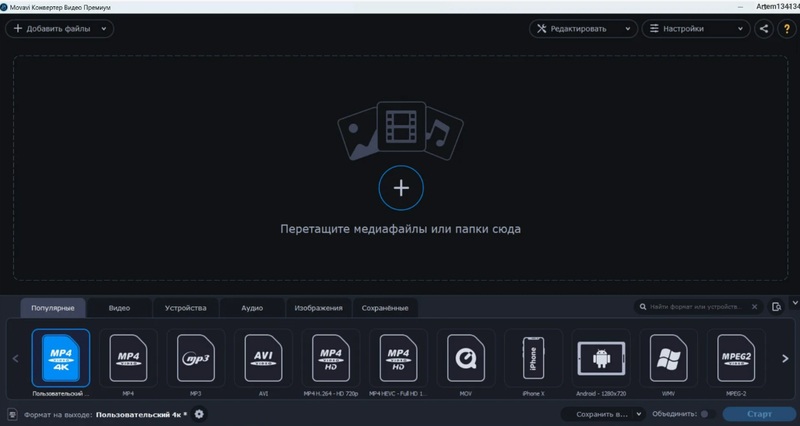
![Jinn'sLiveUSB 11.5 - флешка с Windows 7, 8.1, 10 и 11 [Ru/En]](/uploads/posts/2023-12/26c.jpg)



![Windows 10 22H2 + LTSC 21H2 (x64) 28in1 +/- Office 2024 by Eagle123 (01.2025) [Ru/En]](/uploads/posts/2024-01/bf3db51b483013913308756f2c8e8.jpg)